Der Herausgeber von Downcodes bietet Ihnen ein detailliertes Tutorial zur Verwendung des Haiper-Tools zur Videogenerierung. Haiper ist ein KI-gestützter Videogenerator, der die Erstellung personalisierter Videos einfacher denn je macht. Es sind keine komplexen Videobearbeitungskenntnisse erforderlich, sondern lediglich eine einfache Textbeschreibung oder ein Bild, um ein hochauflösendes oder Standardauflösungsvideo zu erstellen, das Ihren Anforderungen an die Erstellung von Kurzfilmen, Werbevideos oder Social-Media-Inhalten entspricht. Ganz gleich, ob es sich um Vincent-Videos, Tusheng-Videos oder Video-Spezialeffekte handelt, kommen Sie und erleben Sie den Komfort und den Spaß der KI-Videoerstellung!
Einführung in das Videogenerierungstool von Haiper:
Haiper ist ein innovativer KI-Videogenerator, der Benutzern eine einfache Möglichkeit bietet, personalisierte Videos zu erstellen. Es sind keine komplexen Videobearbeitungskenntnisse erforderlich, nur eine einfache Textbeschreibung und Haiper hilft Ihnen bei der Verwirklichung Ihrer Videokreativität. Ganz gleich, ob Sie Kurzfilme, Werbevideos oder Social-Media-Inhalte erstellen, bei Haiper sind Sie an der richtigen Adresse.
Merkmale:
Kostenlose Testversion. Besuchen Sie einfach die offizielle Website von Haiper, um das Tool zu verwenden
?Unterstützt Vincent-Video, Tusheng-Video, Video-zu-Video und bietet außerdem Funktionen wie Video-Cartoonisierung, Foto-Cartoonisierung und Video-Neuzeichnung.
?Derzeit können nur HD-Videos mit einer Länge von bis zu 2 Sekunden oder SD-Videos mit einer Länge von bis zu 4 Sekunden generiert werden.
Wie nutzt man die Videogenerierung von Haiper?
1. Öffnen Sie die offizielle Website von Haiper (siehe Adresse am Ende des Artikels).
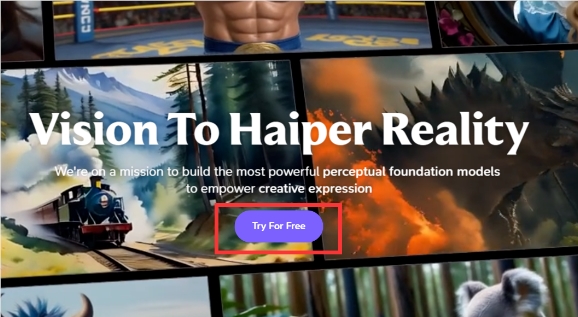
Klicken Sie nach dem Aufrufen dieser Seite auf TryForFree, um die Verwendung einzugeben
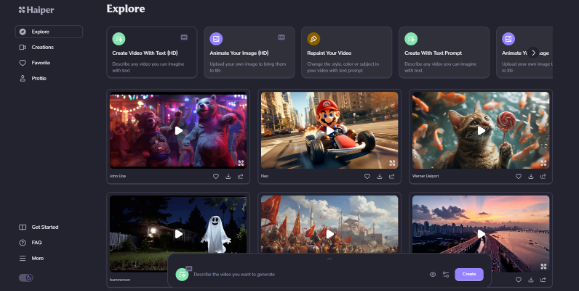
Wie Sie oben auf der Seite sehen können, bietet Haiper viele Möglichkeiten, Videos zu erstellen.
2. Wählen Sie die Generierungsmethode aus
Hier wähle ich Tusheng Video als Falltest.
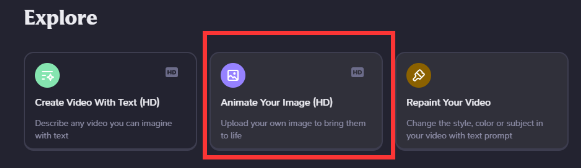
Klicken Sie auf die zweite Option und Sie können dieses Feld unten sehen
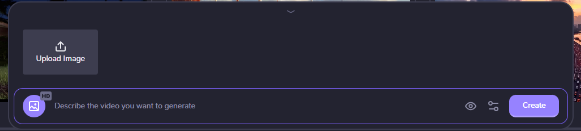
Klicken Sie auf „Bild hochladen“, um das Referenzbild des Videos hochzuladen, das Sie zeichnen möchten, und geben Sie dann das Eingabeaufforderungswort in das lange Feld unten ein.
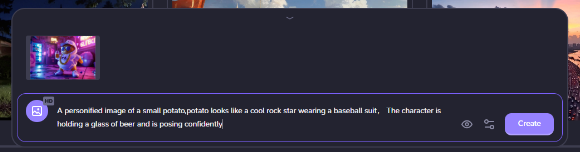
Der Assistent hier wählt als Test das gestrige Bild von Bruder Tudou. Die prompten Worte beschreiben wahrscheinlich kurz die Umgebung und die Handlungen.
3. Parametereinstellungen
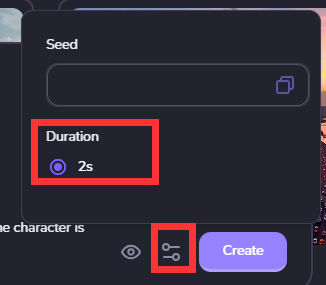
Neben dem kleinen Auge unter dem Eingabeaufforderungswort befindet sich eine Einstellung. Nachdem Sie darauf geklickt haben, können Sie die Einstellung für den Startwert und die Videozeit eingeben. Derzeit beträgt der offizielle Standardwert jedoch 2 Sekunden und die 4-Sekunden-Option ist noch nicht verfügbar. Benutzer, die keinen Startwert festlegen müssen, können diesen einfach als Standard verwenden und auf „Generieren“ klicken.
4. Generieren
Klicken Sie zum Generieren auf „Erstellen“ und warten Sie dann eine Weile, bis das von Ihnen in „Creations“ erstellte Video angezeigt wird.
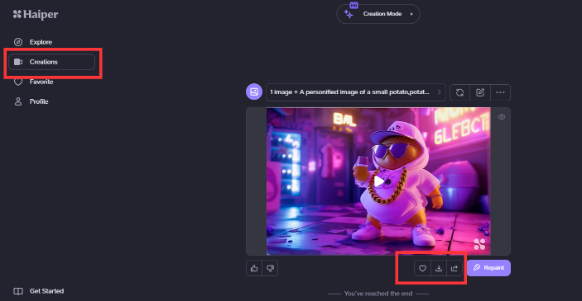
Wenn Sie nach dem Durchsuchen zufrieden sind, klicken Sie direkt unter dem Video auf „Herunterladen“.
Produkteingang: https://haiper.ai/
Ich hoffe, dass dieses Tutorial Ihnen einen schnellen Einstieg in das Videogenerierungstool von Haiper ermöglichen kann. Kommen Sie und versuchen Sie, Ihr eigenes exklusives Video zu erstellen! Der Herausgeber von Downcodes freut sich auf Ihre wunderbaren Werke!